(This post has originally been post at here ..(only with more pictures) .
This is the Chinese Mannual for Egor's CHelper 3.0 along with IntelliJ IDEA, see more infomation at here.
——————————————————————————————————————————
这里是 CHelper 中文配置手册,基本翻译自 Google Project 那里,顺便修正了少许版本更新后没有修改的地方。。。
首先 CHelper 是一个 IntelliJ IDEA 的一个插件,IntelliJ IDEA 是一个主要用于 Java 的 IDE,(C/C++ 似乎暂时还没有找到类似的东西。)
如果还没有安装 IntelliJ IDEA,那么先安装 IntelliJ IDEA .. .(这里以社区版为例。)
IntelliJ IDEA 打开后的页面。
File -> Settings ...
左栏 IDE Settings,选择 Plugins .. . (注意这里如果一直 Loading 请戳 HTTP Proxy (nimendongde
右上角搜索栏输入 CHelper ... 双击下载安装。
安装后会提示重启 (Restart),重启后 Create Project,选择第一个 from scratch.
注意区分 Project 和 Model,一般来说一个 Project 只有一个 Model。
然后建一个 Source Directory。(就叫 Source 好了。。。
如果是第一次配置,这里会自动提示您指定 SDK 的路径。
这样。。。
打开后是这样。。接下来要把 CHelper 放到工具栏上。
右击工具栏 -> Customize Menus and Toolbars
Main Toolbar 展开suru
可以再最后先加一个 Separator,然后点 Add After,弹出对话框

.14. Plug-ins -> CHelper ... (这里可以自由选择项目和根据自己的需要调整顺序,总之先全部加上。。
.15. 回到目录,Source 下新建一个 Package 。。(名字自己敲。。这里就用 Current 表示当前工作目录好了。。。
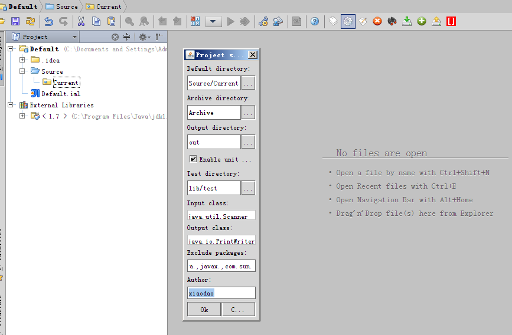
.16. 在刚才的添加的那组工具栏里找 Edit Project Settings ... (参考图中设定。。
.17. 设定完以后 CHelper 会出现在目录里,现在开始这个工程已经受 CHelper 支配了。。
.18. 现在来写几个题。。(以最近的一次 Codeforces , #142 DIV 1 为例。。
..19. 完成啦。。
。。CHelper 主要实现的功能:
- 完美的代码补全。
- 与模板库无缝连接。。而且自带删除 Unused Code。。使得一上来就可以把所有模板全部引入头文件也不用担心爆代码长度。。
- 对 TC 的完美支持。。(其本身也可以以一个 TC 插件的身份出现。。
- 格式化与归档。。在编辑的部分与提交的代码是分开的。。更专注于算法实现。。归档功能也方便日后整理和复习。。。
.. . 以上











Good Job...IDEA is a fantastic IDE for Java I think...It's pretty good to share that with Chinese user xD...
petr loves it